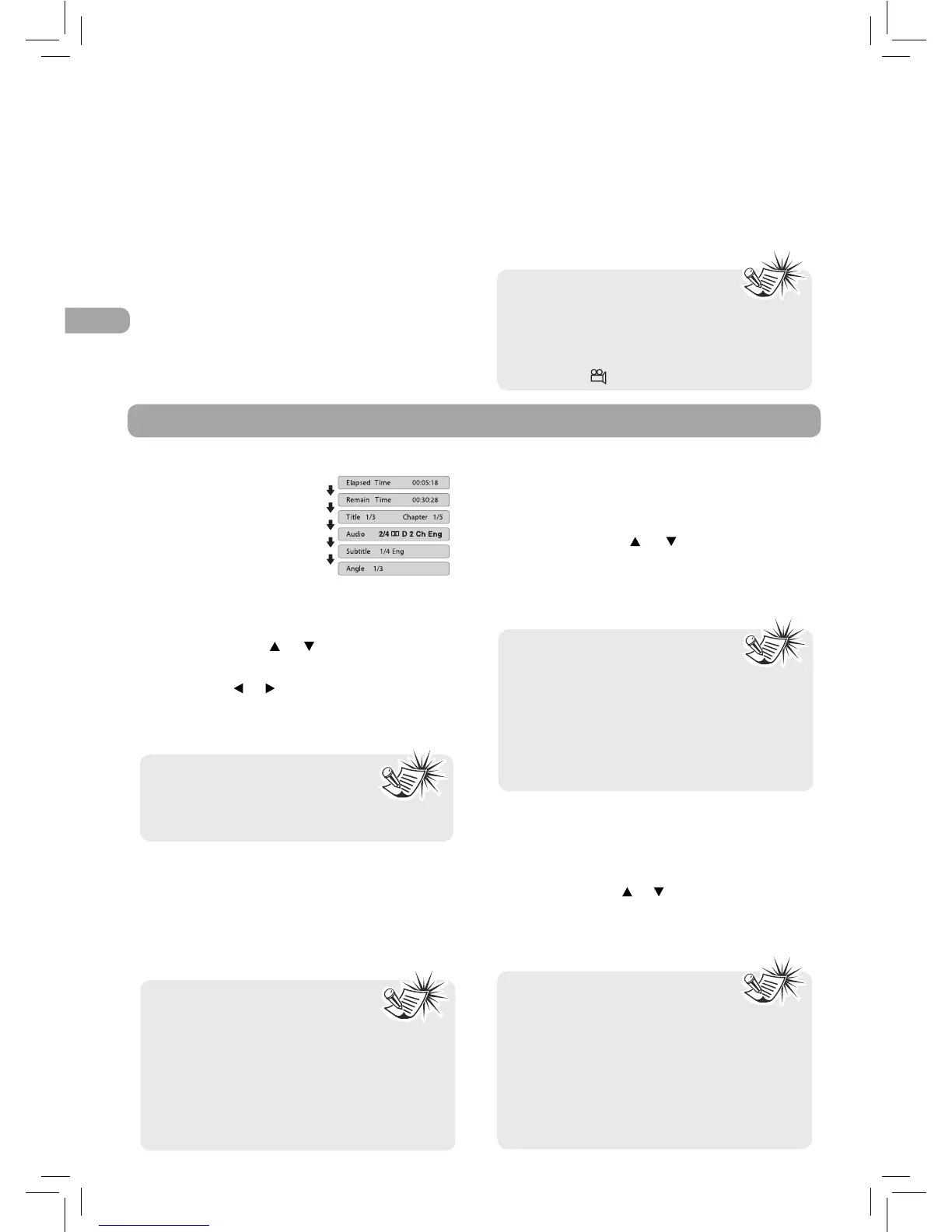Sélection de l’angle (DVD)
Certains DVD comportent des scènes qui ont
été enregistrées sous plusieurs angles de vue
différents, qui permettent de regarder une même
scène sous chacun de ces différents angles.
1. Lors de la lecture d’un DVD enregistré avec
différents angles de prise de vue, abaissez la
touche ANGLE pour voir le numéro de l’angle en
cours.
2. Abaissez la touche ANGLE de façon répétée pour
passer à l’angle de prise de vue suivant enregistré
pour la scène.
Fonctions spéciales
• Environ deux secondes plus tard, la lecture
continue sous le nouvel angle choisi.
• Si aucune touche n’est abaissée dans les 10
secondes, la lecture continue sans changer
l’angle en cours.
Remarque :
• C et t e f o nc t i o n s ’ u t il i s e
seulement pour les disques dont les scènes
sont enregistrées sous plusieurs angles de
vue.
• S’il n’y a qu’un seul angle de vue, l’afchage
indique “ 1/1 ”.
Fonction d’afchage (DVD)
Pendant la lecture d’un disque,
abaissez la touche DISPLAY de
façon répétée pour afficher
les renseignements sur l’état
du fonctionnement :
Réglage de l’écran ACL
Vous pouvez régler luminosité, contraste, couleur ou
mode de visionnement de l’écran ACL.
1. Abaissez la touche VIDEO MODE.
2. Abaissez la touche ou pour régler luminosité,
contraste, couleur ou abaissez la touche ENTER pour
régler le mode de visionnement.
3. Puis abaissez ou pour changer le réglage (Pour
mode de visionnement, abaissez la touche ENTER
pour changer le réglage).
4. Abaissez de nouveau la touche VIDEO MODE pour
sortir du menu.
Remarque :
Vous pouvez régler la LUMINOSITÉ,
la COULEUR et le format d’écran
(LARGE / NORMAL) en abaissant les commandes
correspondantes sur le moniteur.
Accès à un TITRE spécique (DVD)
Si un DVD comporte des titres numérotés, il suft de
sélectionner le numéro du titre recherché.
1. Abaissez la touche GOTO.
2. Abaissez les touches numériques correspondant au
titre désiré.
3. Abaissez la touche ENTER pour conrmer. La lecture
commence à partir de la section choisie.
Remarque :
• Si les numéros entrés ne sont pas
acceptés par le DVD, après avoir
abaissé la touche ENTER, l’affichage retourne à -
- -. Entrez de nouveau les numéros appropriés.
• Cette fonction peut être inutilisable avec
certains disques.
• Cette façon d’accéder à un titre s’applique
seulement aux DVD dont les titres sont
numérotés.
Accès à un CHAPITRE spécique (DVD)
Si vous connaissez le numéro du chapitre désiré, il
suffit de sélectionner le numéro du chapitre
recherché.
1. Abaissez la touche GOTO.
2. Abaissez la touche ou pour afficher Chapter
(chapitre) et abaissez les touches numériques qui
correspondent au chapitre désiré.
3. Abaissez la touche ENTER pour conrmer. La lecture
commence à partir de la section choisie.
Remarque :
• Si les numéros entrés ne sont pas
acceptés par le DVD, après avoir
abaissé la touche ENTER, l’affichage retourne à -
- -. Entrez de nouveau les numéros appropriés.
• Cette fonction peut être inutilisable avec certains
disques.
• Cette façon d’accéder à un chapitre s’applique
seulement aux DVD dont les chapitres sont
numérotés.
Accès à une unité de temps spécifique
L’accès à un endroit spécifique s’obtient en entrant
l’unité de temps correspondante (heures, minutes,
secondes).
1. Abaissez la touche GOTO.
2. Abaissez la touche ou pour afficher Time (unité
de temps) et abaissez les touches numériques qui
correspondent au point de départ désiré.
3. Abaissez la touche ENTER pour conrmer. La lecture
commence à partir de la section choisie.
Remarque :
• Si les numéros de temps entrés ne
sont pas acceptés par le DVD, après avoir abaissé
la touche ENTER, l’affichage retourne à - - : - - : - -.
Entrez de nouveau les numéros appropriés.
• Cette fonction peut être inutilisable avec certains
disques.
• La recherche de certaines scènes peut ne pas être
aussi précise que la demande spécifiée.
• Cette façon d’accéder à des endroits spéciques
s’applique seulement au titre en cours du DVD.
